excel 2010使用数据分析的方法
发布时间:2016-11-09 17:10
相关话题
在Excel里录入好数据之后,都会需要对数据进行分析,这个时候就需要利用到Excel中的数据分析功能。下面是由小编分享的excel 2010使用数据分析的方法,希望对你有用。
excel 2010使用数据分析的方法:
步骤1:打开Excel2010,输入数据,准备进行描述统计;

步骤2:点击菜单栏的“文件”中的“选项”如图;

步骤3:出现新的弹窗,点击“加载项”,在点击“转到”;
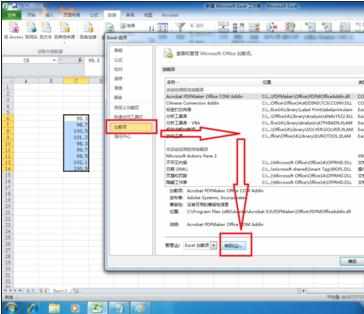
步骤4:出现新的弹窗,将前面的“方框”都点上“对勾”,点击确定;
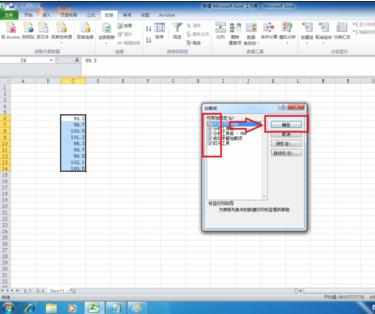
步骤5:点击菜单栏“数据”,接着点击“数据分析”,如图;
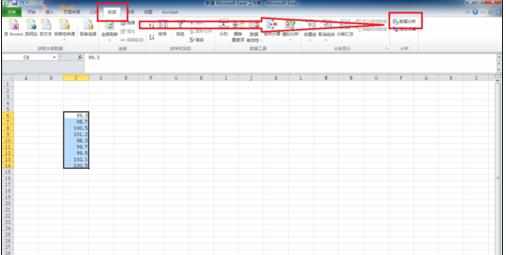
步骤6:出现新的弹窗,选择你需要的,在这里选择“描述统计”,点击“确定”;
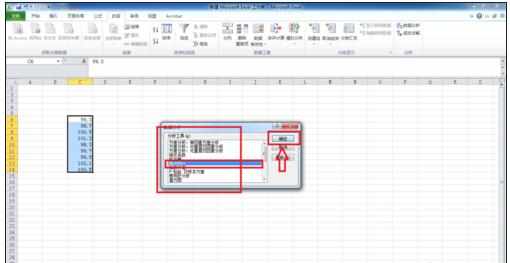
步骤7:出现新的弹窗,点击选择要做分析的数据区域,点击“确定”;
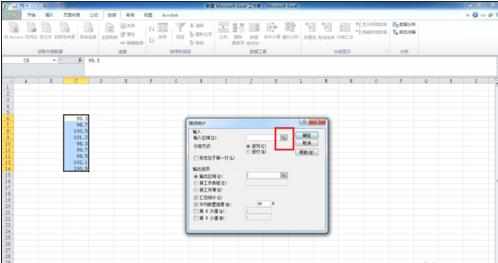
步骤8:选择数据区域,返回如图;
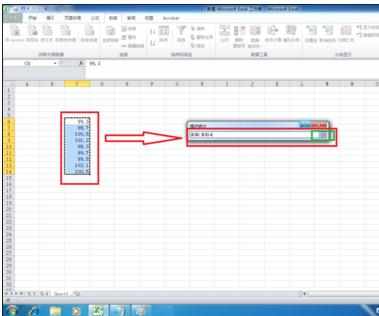
步骤9:选择输出数据的区域,返回如图;
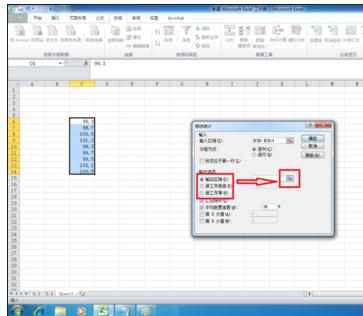
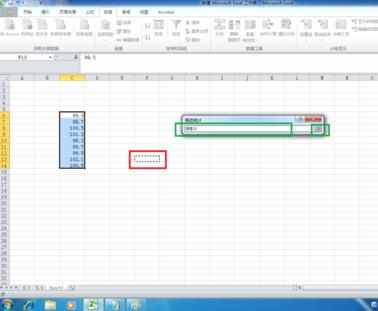
步骤10:在相应的方框前面到上对勾,并点击“确定”如图
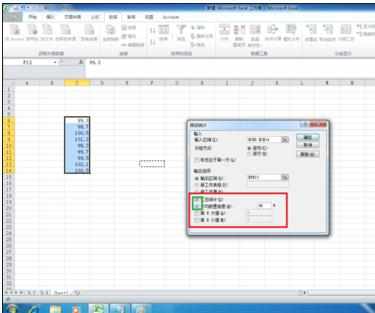
步骤11:出现分析结果,如图结束;

看了excel 2010使用数据分析的方法还看了:
1.excel2010如何进行数据分析
2.怎么在excel2010中使用描述统计
3.怎么用excel2010对数据进行单因素分析
4.如何在excel中统计数据进行数据分析
5.怎么在excel中利用数据分析算总税款
6.怎么利用Excel2010数据透视表处理数据
7.Excel2010使用averageifs函数的方法

excel 2010使用数据分析的方法的评论条评论